Berealアプリが正常に動作しないのを修正する9つの方法

BeRealアプリの一般的な問題によってソーシャルエクスペリエンスが中断されないように、ここではBeRealアプリが正常に動作しない問題を修正する9つの方法を紹介します。
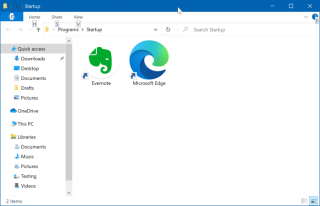
Windows 11は今年の終わりまでにリリースされる予定であり、私たちはそれについて落ち着くことができません!今後のメジャーアップデートでは、Windowsがまったく新しいアバターにラップされ、お気に入りのものに近づくことができます。それはあなたに新鮮な視点とあなたが創造的にあなたの仕事を成し遂げることを可能にするであろう作業スペースを提供します。
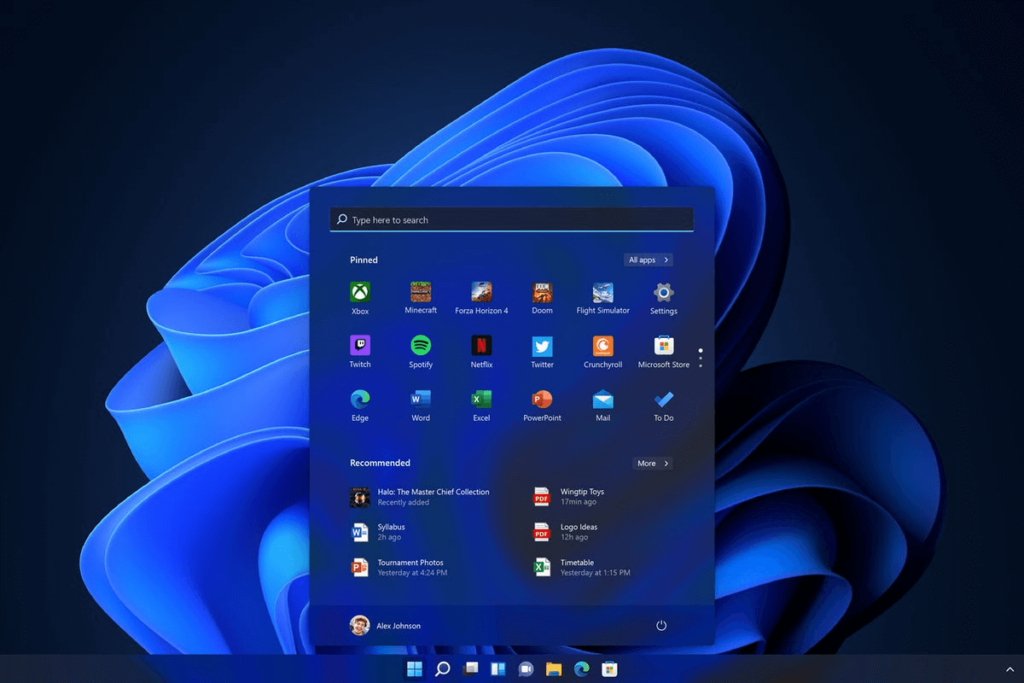
Windows 11のスタートアップフォルダにアクセスする方法を知りたいですか?さて、あなたは正しい場所に来ました!ご存じない方のために説明すると、Windowsスタートアップフォルダには、PCにログインするたびに起動する必要のあるアプリケーションのショートカットのリストが含まれています。Windows 7を含む以前のバージョンのWindowsでは、[メニュー]> [スタートアップ]からスタートアップフォルダーに直接アクセスできました。ただし、Windows 10のスタートアップフォルダーは、ドライバーフォルダーの奥深くに隠されています。したがって、Windows10以降のStartupフォルダーへのアクセスは思ったほど簡単ではありません。
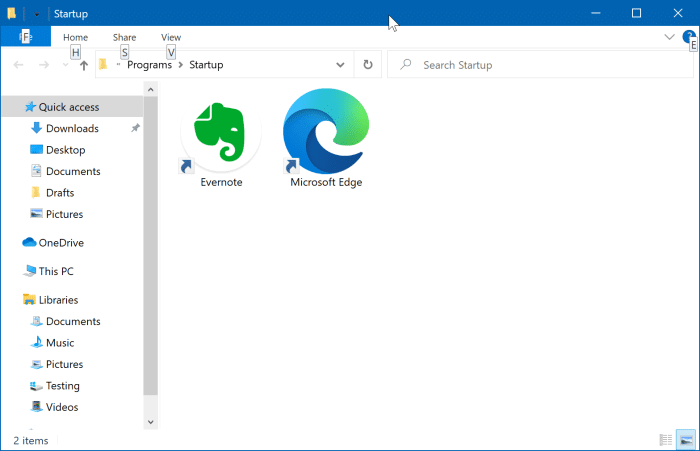
心配しないでください、私たちはあなたをカバーしています。この投稿では、Windows11のスタートアップフォルダーにアクセスできるようにするさまざまな方法をリストしました。
また読む:リモートアクセスのある複数のコンピューター上のWindows 10でスタートアッププログラムを管理する方法は?
Windows11でスタートアップフォルダにアクセスする方法
目次目
シェルコマンド経由
次の簡単な手順に従って、Windows11のスタートアップフォルダーにアクセスします。
Windows + Rキーの組み合わせを押して、[実行]ダイアログボックスを開きます。テキストボックスに「Shell:startup」と入力し、Enterキーを押します。
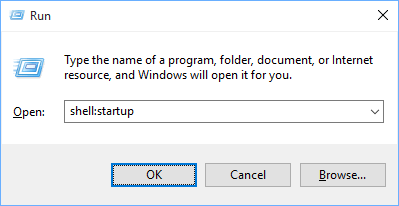
これで、Windowsスタートアップフォルダに自動的にリダイレクトされます。空白の任意の場所を右クリックし、[新規]を選択してから、[ショートカット]をタップして新しいショートカットエントリを作成します。
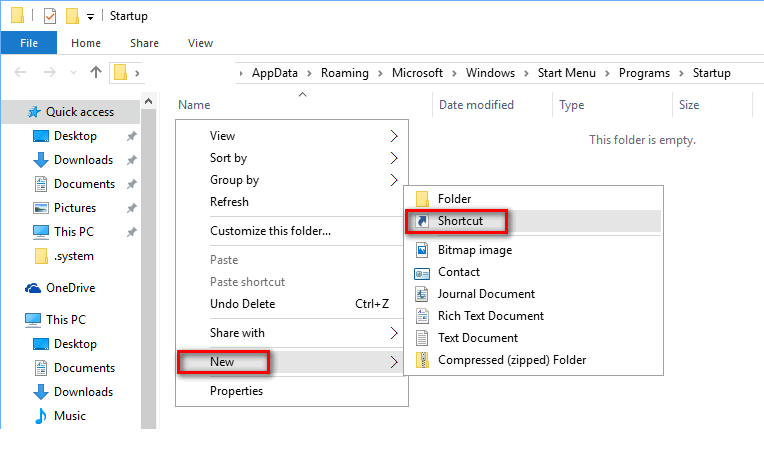
正確なフォルダの場所をコピーして、「ショートカットの作成」ウィンドウに貼り付けます。[次へ]をタップして続行します。
ショートカット名を入力します。完了したら、「完了」ボタンを押します。
これで、Windowsのスタートアップフォルダーに新しいショートカットが表示されるようになります。
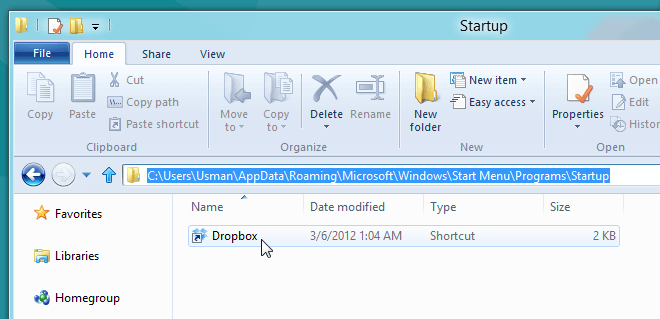
したがって、Startupフォルダーに追加したアプリケーションは、デバイスを再起動するたびに起動時に自動的に起動することはありません。
ファイルエクスプローラー経由
Windows 11のスタートアップフォルダーにアクセスするもう1つの方法は、ファイルエクスプローラーをナビゲートすることです。エクスプローラーを使用してスタートアップフォルダーを開くには、次のことを行う必要があります。
[スタート]メニューの検索ボックスを起動し、「ファイルエクスプローラー」と入力して、Enterキーを押します。
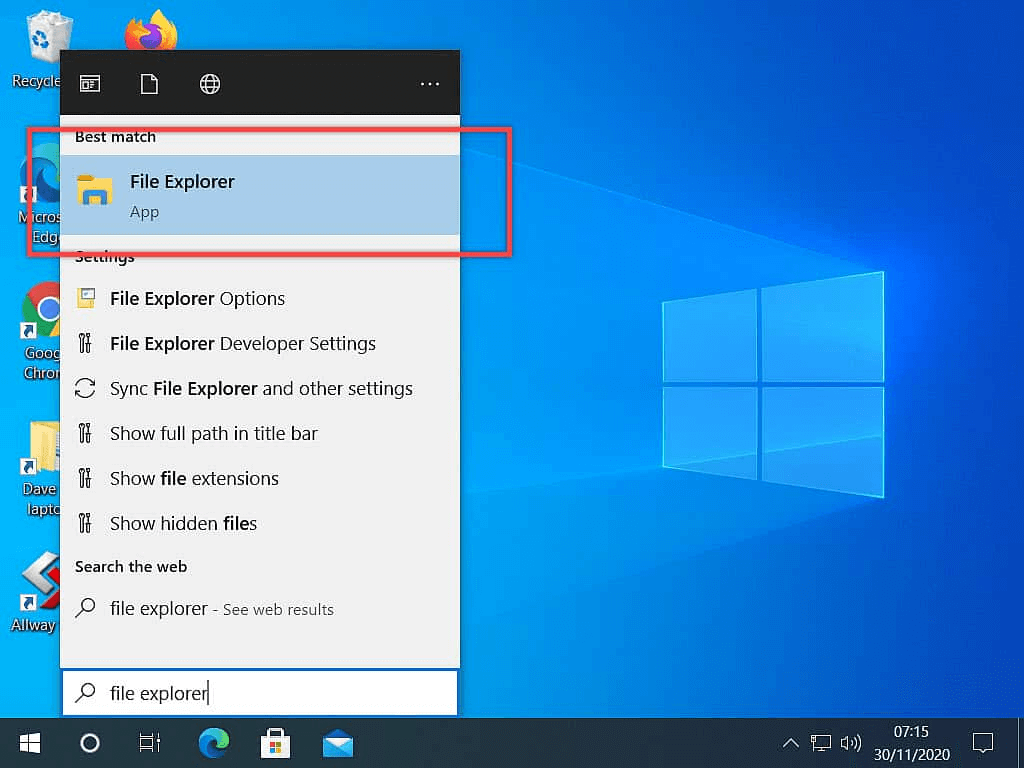
ファイルエクスプローラーウィンドウの左側のメニューペインにある「このPC」オプションをタップします。
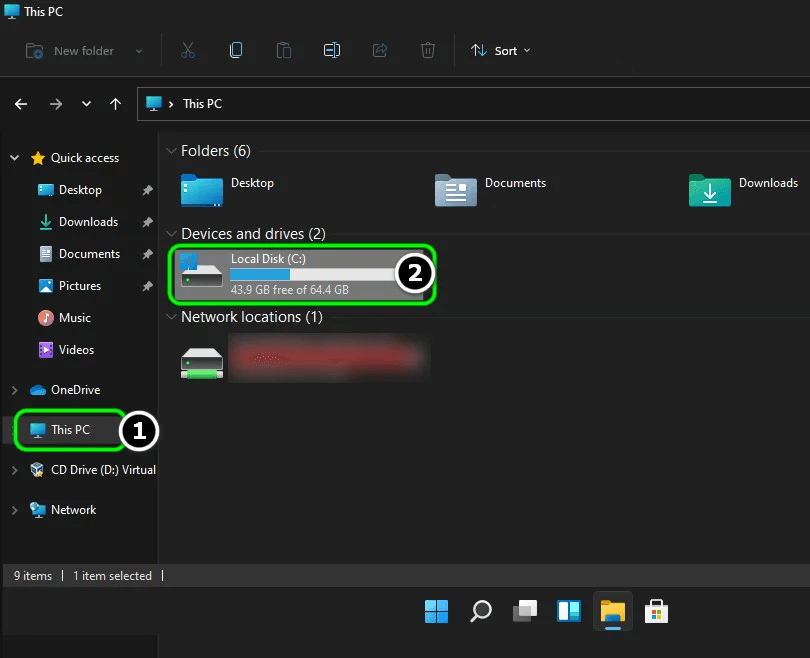
Windows OSがデバイスに保存されているC:ドライブまたはプライマリシステムドライブを選択します。
「ユーザー」をタップします。ここには、2つのプライマリアカウントが表示されます。1つは「パブリック」で、もう1つはユーザー名のフォルダーです。ユーザー名の付いたフォルダをタップします。
「表示」メニューをプルし、「非表示アイテムを表示」オプションをタップします。
ファイルエクスプローラーウィンドウで「アプリデータ」フォルダーを選択します。

「ローミング」をタップします。
「Microsoft」を選択し、「Windows」フォルダをダブルタップします。
「スタートメニュー」をタップし、「プログラム」を選択します。
そして、はい、最終的に画面にスタートアップフォルダが表示されます。それをダブルタップして、Windows11のスタートアップフォルダーにアクセスします。
また読む:macOSCatalinaでスタートアッププログラムを削除する方法
実行コマンド経由
[ファイル名を指定して実行]ダイアログボックスを使用して、Windows11でスタートアップフォルダーを開くこともできます。次の簡単な手順に従います。
Windows + Rキーの組み合わせを押して、[実行]ダイアログボックスを開きます。
テキストボックスに次の場所を入力して、Enterキーを押します。

%appdata%\Microsoft\Windows\Start Menu\Programs\Startup
Enterキーを押すとすぐに、Windowsスタートアップフォルダーにリダイレクトされます。
また読む: Windows10で無効にしても安全なスタートアップアイテムを特定する方法は?
スタートアップフォルダにショートカットを追加/削除する方法
スタートアップフォルダの場所に到着したら、お気に入りのアプリケーションのショートカットを追加/削除する簡単な方法があります。
Windowsスタートアップフォルダの空白部分を右クリックして、[新規]> [ショートカット]を選択します。
「参照」ボタンを押して、ショートカットを作成する必要のあるアプリケーションの場所をスタートアップフォルダに指定します。「次へ」をタップして続行します。
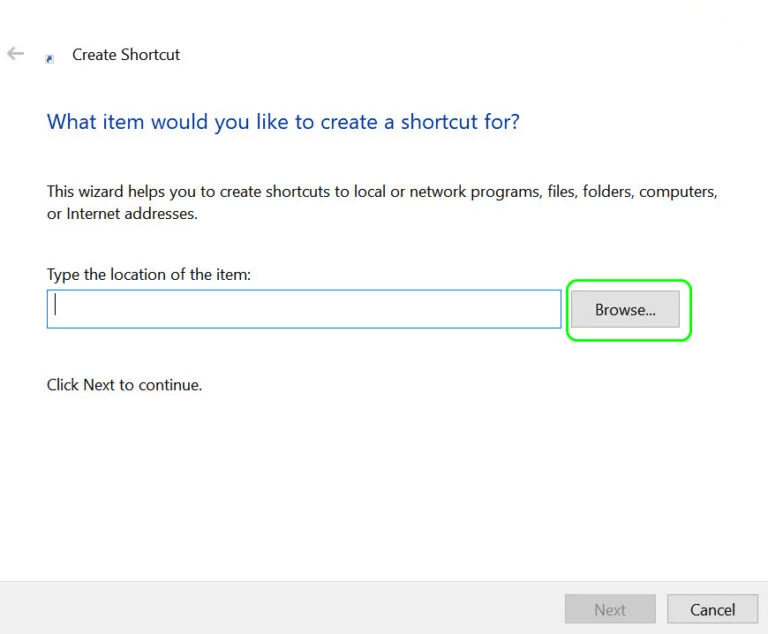
ショートカットの名前を入力し、[完了]をタップします。
以上です!
スタートアップフォルダからアプリケーションを削除するには、アプリのアイコンを右クリックし、[削除]を選択してショートカットを削除します。
結論
Windows 11のスタートアップフォルダーにアクセスするために使用できるいくつかの方法を次に示します。デバイスをWindows11にアップグレードした後、上記の方法がスタートアップフォルダーへのアクセスに役立つことを願っています。その他の質問や支援については、お気軽にコメントスペースにあなたの考えを落としてください!
BeRealアプリの一般的な問題によってソーシャルエクスペリエンスが中断されないように、ここではBeRealアプリが正常に動作しない問題を修正する9つの方法を紹介します。
PowerShell から実行可能ファイルを簡単に実行し、システムをマスター制御する方法についてのステップバイステップガイドをご覧ください。
地球上で最もトレンドのリモート会議プラットフォームの一つであるZoomの注釈機能の使い方を詳しく解説します。ズームでユーザビリティを向上させましょう!
デスクトップまたはモバイルの Outlook 電子メールに絵文字を挿入して、より個人的なメールにし、感情を表現したいと思いませんか?これらの方法を確認してください。
NetflixエラーコードF7701-1003の解決策を見つけ、自宅でのストリーミング体験を向上させる手助けをします。
Microsoft Teamsがファイルを削除しない場合は、まず待ってからブラウザーのキャッシュとCookieをクリアし、以前のバージョンを復元する方法を解説します。
特定のWebサイトがMacに読み込まれていませんか?SafariやGoogle Chromeでのトラブルシューティング方法を詳しく解説します。
未使用のSpotifyプレイリストを消去する方法や、新しいプレイリストの公開手順について詳しく説明しています。
「Outlookはサーバーに接続できません」というエラーでお困りですか?この記事では、Windows10で「Outlookがサーバーに接続できない問題」を解決するための9つの便利なソリューションを提供します。
LinkedInで誰かを知らないうちにブロックするのは簡単です。ブログを読んで、匿名になり、LinkedInの誰かをブロックする方法を見つけてください。








